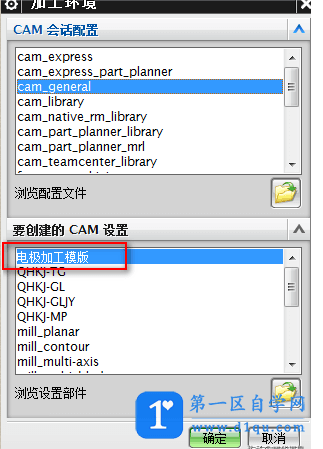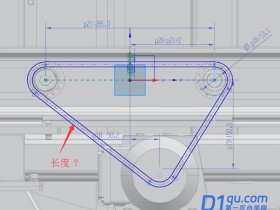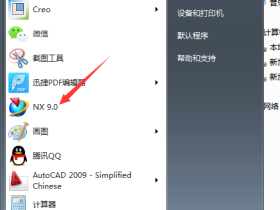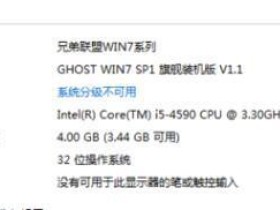- A+
所属分类:ug安装使用教程
很多小伙伴不知道怎么使用ug加工模板制作,下面一起来看看具体的操作步骤吧。
打开UG软件,新建一个空的图档,名称很重要,要简单明了。
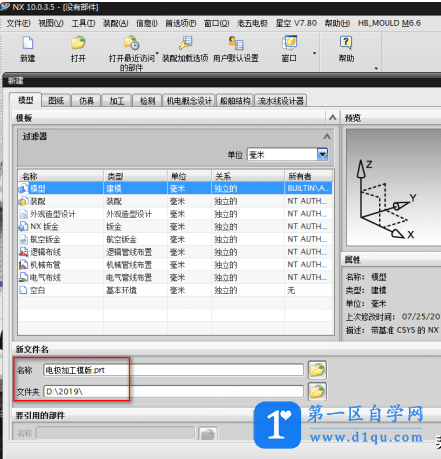
新建完后,直接进入加工,还是先选择软件的模版mill_planar。
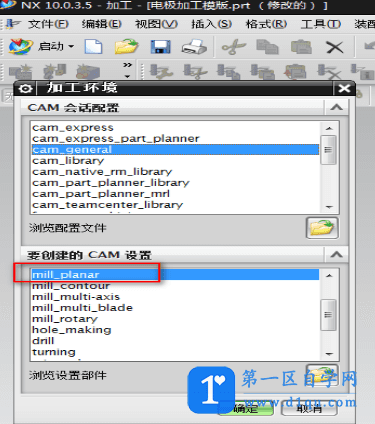
进入加工界面以后,先设置坐标MCS和WORKPIECE。

MCS主要设置默认的安全高度,WORKPIECE主要设置一个初始的毛胚,以后只要这个模版就会自动加载。
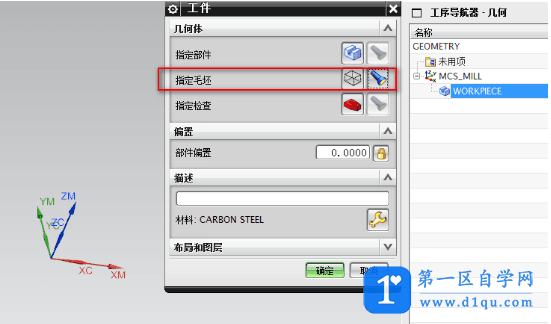
进入机床视图,创建常用的刀具。只要是用的刀具都可以提前创建出来,如果是自动换刀的机床需要设置刀具号与长度补偿。
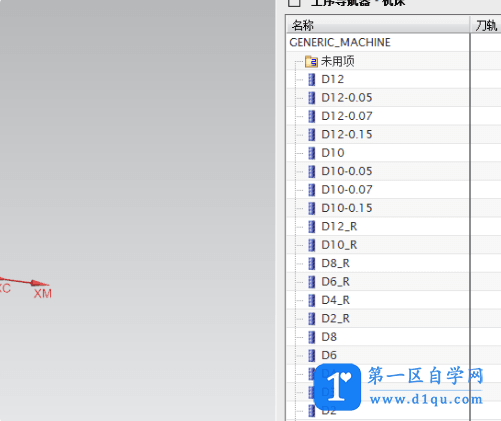
进入程序视图,首先创建一些程序组。
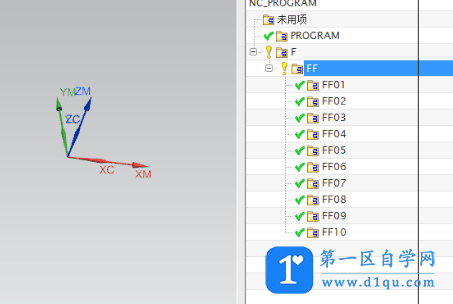
程序组创建完成以后,下面就要创建常用的加工策略。可以按照想要的加工思路来创建。这里的策略参数一定要设置好,后续就不用再改来改去了。包含转速进给余量公差都可以设置好。
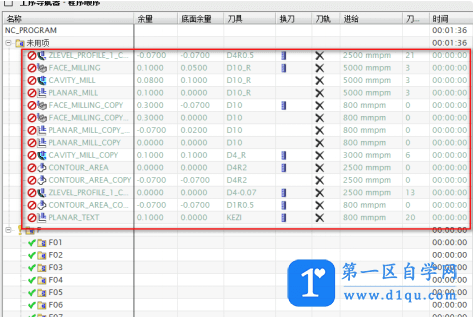
设置好常用加工策略,常用加工刀具,安全高度与几何体。
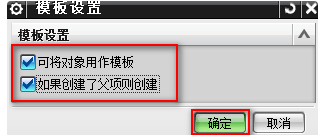
模版设置完成以后,开始添加到UG内部。找到UG安装位置,可以用鼠标右键找到属性,打开文件夹位置。
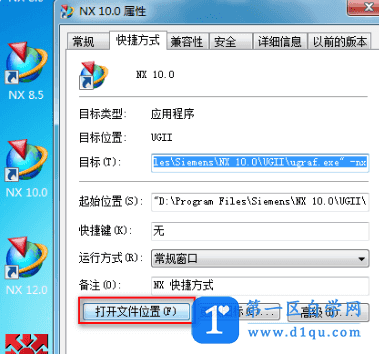
找到模版图档PRT放置位置,路径为:(X:\Program Files\Siemens\NX 10.0\MACH\resource\template_part\metric ),然后把创建好的图档复制在这里面。
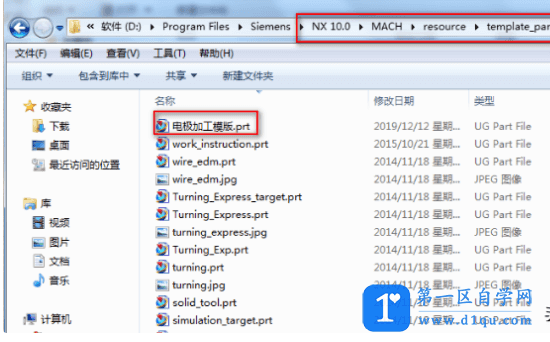
找到模版名称添加位置,路径为:(X:\Program Files\Siemens\NX 10.0\MACH\resource\template_set)。找到cam_general文件右键用记事本格式打开。
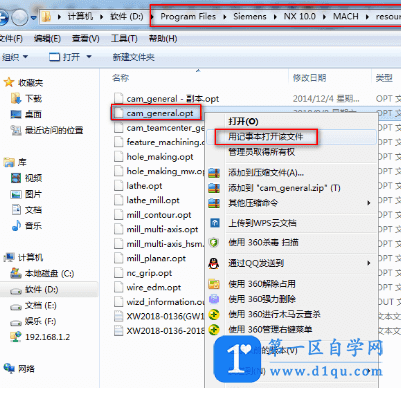
打开以后,在下面复制一行,然后把PRT前面的名字改成个人模版文件名称,这里需要注意不要打错名字,改完保存文件即可。
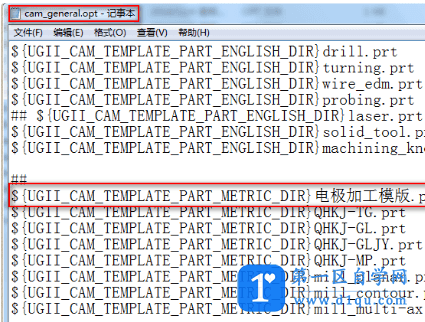
添加完成后,重新打开UG软件,新建图档,进入加工界面。